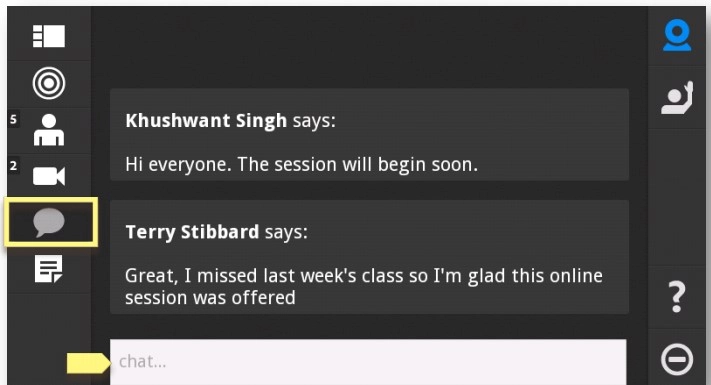فعال سازی میکروفن ادوبی کانکت ( موبایل )
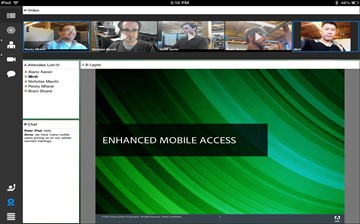
1- شما میتوانید یک خلاصه از فعالیتهای رخ داده در این جلسه را مشاهده کنید.
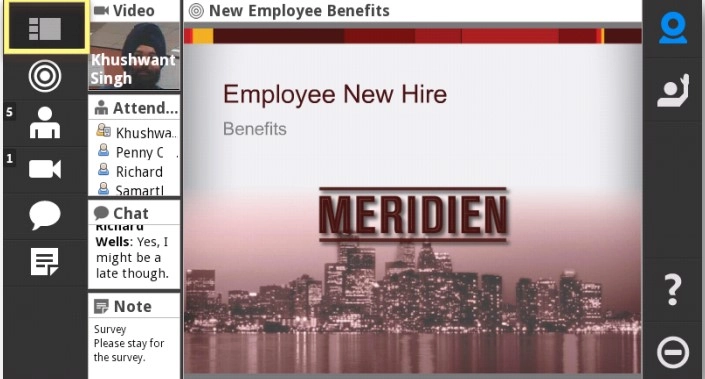
2- چنانچه قصد گفتگوی صوتی در کلاس را داشته باشید مطابق تصاویر ریز ابتدا بر روی شکل آدمک کلیک نموده و سپس گزینه Raise hand را انتخاب کنید تا درخواست فعال سازی میکروفن برای شما به استاد ارسال شود.
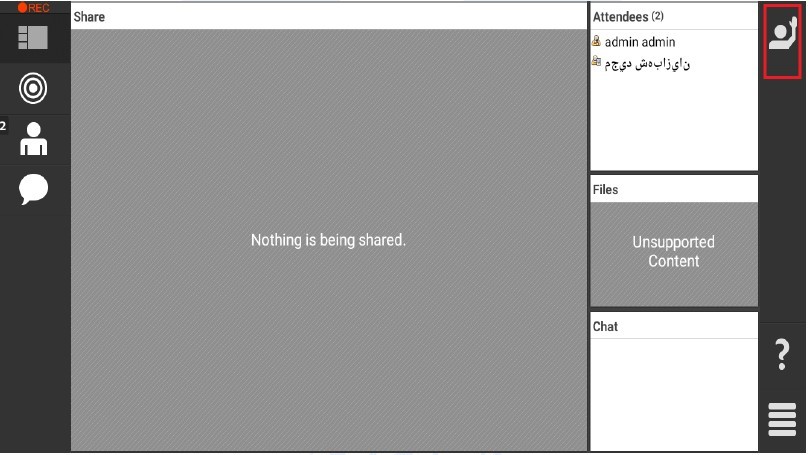
اگر چنانچه استاد با درخواست شما موافقت کنند نماد میکروفن در گوشه تصویر نمایش داده خواهد شد و شما می توانید صحبت نمایید. همچنین با زدن روی آن می توانید میزان صدای خود را تنظیم کنید.
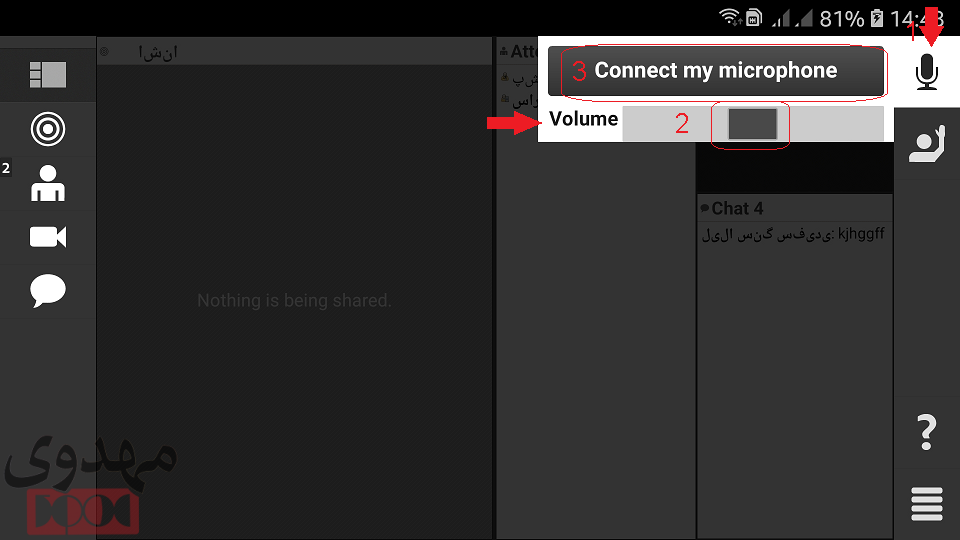
3- چنانچه جهت ورود به کلاس با مشکل مواجه شدید و صفحه ای مانند تصویر زیر در مرحله Connecting باقی ماند، یا قطع و وصل صدا و تصویر در کلاس داشتید، می بایست Cache برنامه Adobe Connect را از قسمت تنظیمات برنامه های نصب شده گوشی خود پاک نمایید. برای گوشی های اندروید به مسیر setting/Manage apps بروید، برنامه Connect را پیدا کنید و Clear Cache را بزنید. توجه داشته باشید که ممکن است این مسیر برای گوشی های مختلف اندرویدی متفاوت باشد.
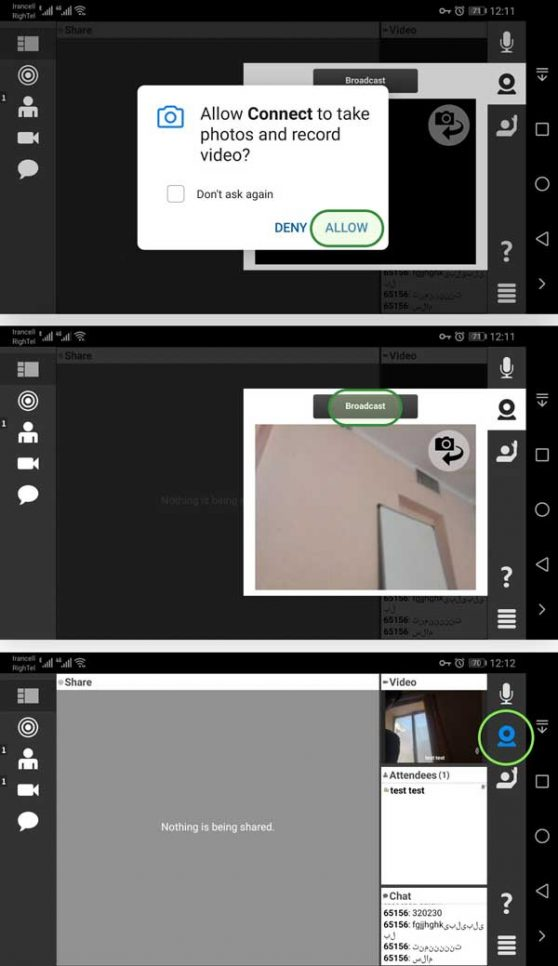
4- لازم است بدانید که همانگونه که در تصویر مشخص است اعداد کنار آیکون ها معنای خاصی دارند . بعنوان مثال عدد کنار آیکون کاربران نمایانگر تعداد کاربران حاضر در کنفرانس هست . ویا عدد کنار دوربین تعداد کاربرانی را نشان می دهد که دوربین خود را فعال کرده اند .ضمنا یکی از روش های به اشتراک گذاری ، اشتراک گذاری دسکتاپ هست که در زیر نمونه ای از آن قرار دارد .
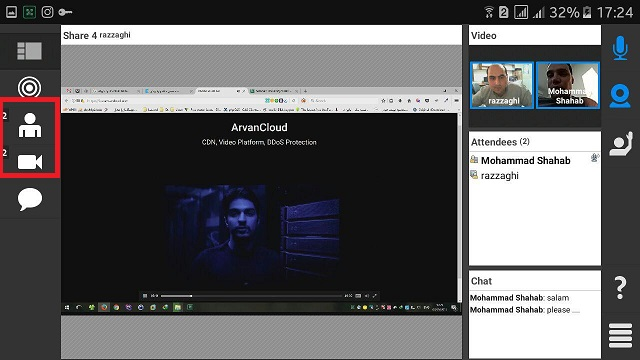
5- برای ایجاد چت، روی pod چت کلیک کنید.
در کادر متنی ایجاد شده کلیک کرده و متن خود را تایپ کنید و در نهایت کلید enter را کلیک کنید.
نکته ۱: تایپ در این قسمت می بایست انگلیسی باشد و لطفاً از نگارش فارسی خودداری نمایید